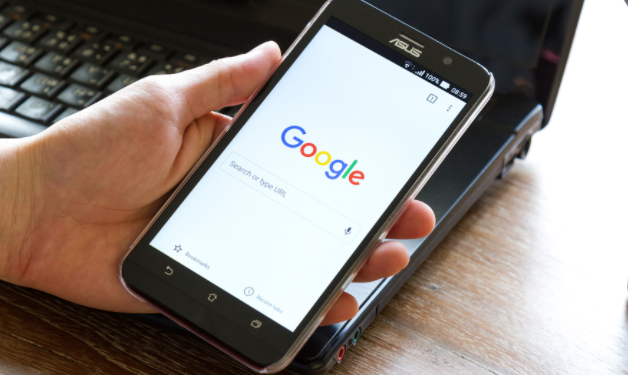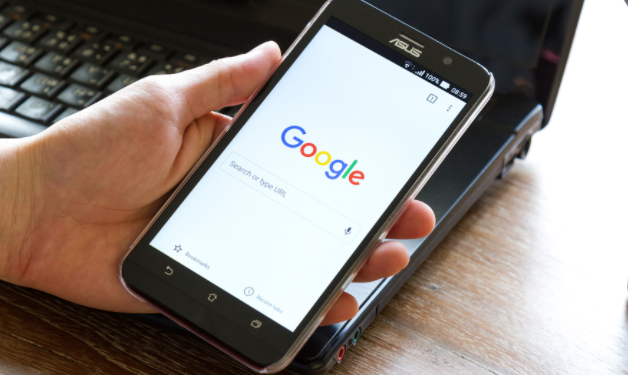
以下是谷歌浏览器网页打不开的原因及详细解决方法的具体操作步骤:
1. 检查网络连接稳定性
- 确认设备已成功接入互联网,尝试打开其他网站验证是否全网中断。若使用Wi-Fi信号弱或频繁掉线,可重启路由器并调整设备摆放位置增强接收强度。更换至移动数据网络测试能快速判断是否为局部网络故障。
2. 修正DNS配置错误
- 进入网络设置将DNS服务器更改为公共地址(如8.8.8.8和8.8.4.4)。该操作可绕过运营商提供的异常解析服务,解决因DNS劫持导致的域名转换失败问题。修改后需保存设置并重启浏览器生效。
3. 排查
扩展程序冲突
- 点击浏览器右上角拼图图标进入扩展管理页面,逐个禁用近期新增的插件直至找到影响加载的罪魁祸首。对于必需保留的工具类扩展,优先更新至最新版本确保兼容性。
4.
清理缓存与Cookie残留
- 通过菜单选择“更多工具→清除浏览数据”,勾选缓存图像、文件及Cookie后执行深度清理。过期的临时文件可能破坏页面结构渲染,定期维护可提升响应速度。
5. 关闭安全防护拦截
- 暂时禁用防火墙或杀毒软件实时监控功能,观察能否正常访问目标网站。若确认安全软件误判风险,应在白名单中添加Chrome主程序路径避免重复拦截。
6. 重置浏览器基础设置
- 在设置界面找到“重置并清理”选项,恢复
默认搜索引擎、主页及启动参数。此操作能消除因误触导致的代理服务器启用等异常配置。
7. 扫描恶意软件威胁
- 运行专业杀毒工具全盘查杀,重点检测注册表启动项中的可疑进程。某些挖矿木马会占用带宽资源导致页面加载超时,彻底清除后需重启系统生效。
8. 验证网站服务器状态
- 使用第三方在线检测平台查询目标站点是否全局宕机。若仅单个页面无法打开,尝试更换浏览器或设备访问以区分本地故障与远程服务中断。
9. 调整代理服务器策略
- 打开“Internet选项→局域网设置”,取消勾选所有代理相关选项。企业办公环境中常因统一部署的代理策略限制外部访问权限,手动关闭可突破限制。
10. 强制更新组件版本
- 确保Chrome保持最新版以获取安全补丁与性能优化。旧版本可能存在已公开的漏洞被利用,导致特定类型网页解析失败。
按照上述步骤操作,能够有效解决大多数情况下谷歌浏览器网页无法打开的问题。遇到复杂情况时,可组合多种方法交叉验证以达到最佳修复效果。